如何显示和隐藏CAD中的滚动条?
如何显示和隐藏CAD中的滚动条?
滚动条是我们在使用CAD作图的时候必不可少的一个功能。但是有时候我们可能会发现在CAD的绘图工作区没有显示出滚动条,不太方便我们对图形的查看。那么如何让滚动条显示出来呢?下面,就让我给大家介绍一下让滚动条显示出来的具体方法:
1.打开CAD软件,我们发现工作区滚动条没有显示出来。
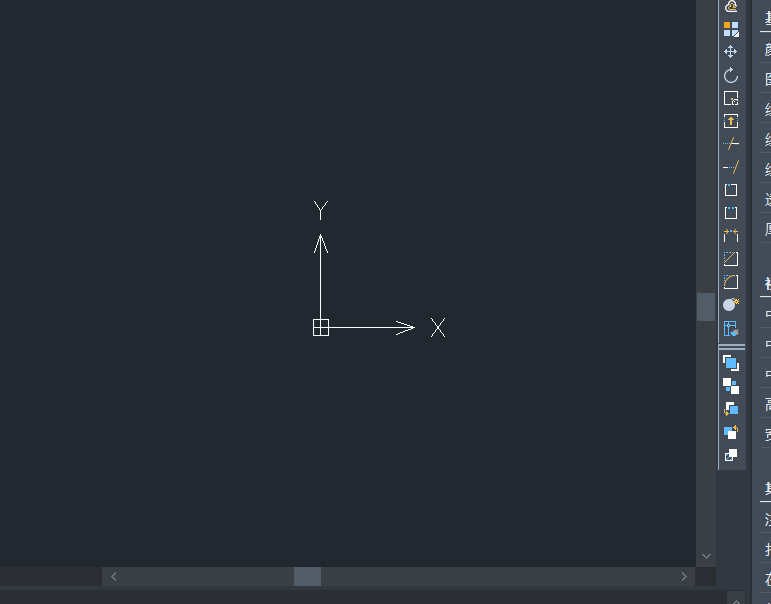
2.然后在命令行输入“op”,调出选项设置框。
3.在选项设置框中找到“显示”选项卡,点击进入。
4.勾选“图形窗口中显示滚动条”,点击应用并确定。
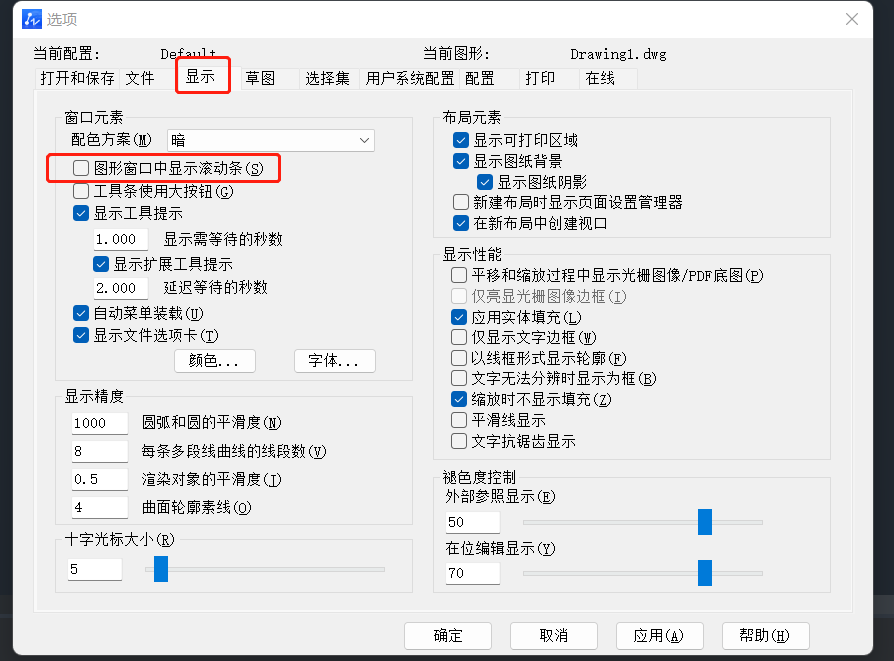
5.最后回到主界面,我们可以看到滚动条已经显示出来了。
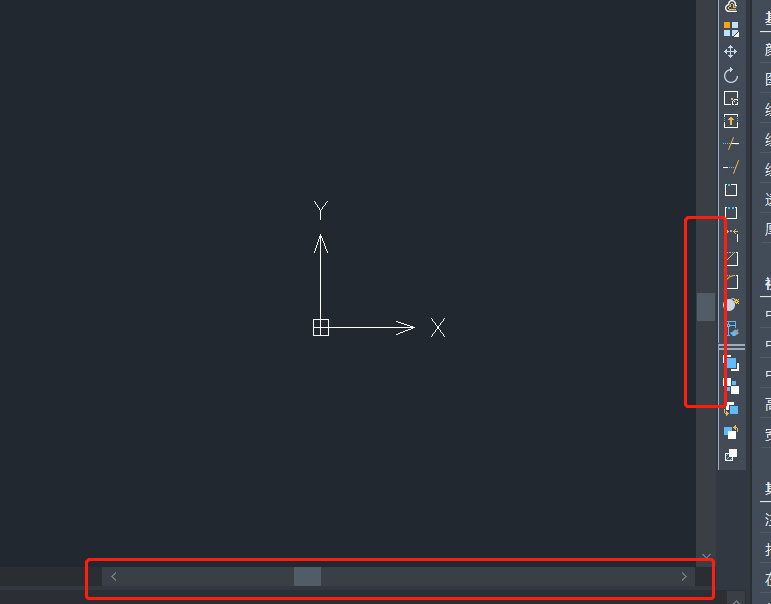
那么如果滚动条会影响我们图形的展示效果时,我们也可以隐藏滚动条,避免滚动条阻挡视角的情况,来增加绘图区域。只需要重复上面的步骤,取消勾选“图形窗口中显示滚动条”就可以了。
以上就是CAD如何显示或隐藏滚动条的方法了,我们可以根据自己的需要在CAD作图的时候可以根据自身的需要进行相应的设置。
推荐阅读:正版CAD
推荐阅读:在CAD中出现重复选择对象怎么办?



























